ClickMeeting为在线网络研讨会和会议提供了不同的计划。 您可以根据需要从ClickMeeting免费试用版,ClickMeeting实时版,ClickMeeting自动版和ClickMeeting企业中选择。 的确,ClickMeeting中具有网络研讨会录制功能。 但是,由于您选择了特定的ClickMeeting订阅计划,因此ClickMeeting录制功能受到限制。 可用的ClickMeeting记录存储范围为30分钟到10小时。 换句话说,您在ClickMeeting上的录制时间不能超过10个小时。 如果要绕过最大录制长度,您还可以在此处找到另一种选择。 有两种简单的方法可以记录ClickMeeting网络研讨会和会议。
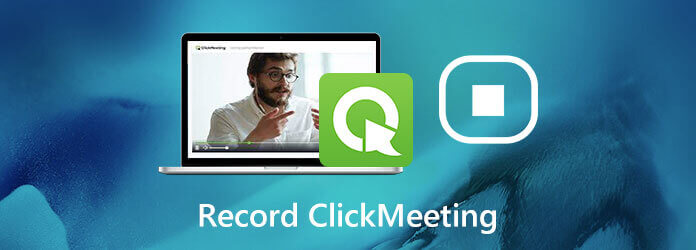
建议使用 蓝光主屏幕录像机 在ClickMeeting上录制实时网络研讨会。 该程序最大程度地减少了CPU,GPU和RAW的使用。 即使您在低端计算机上播放和录制ClickMeeting网络研讨会,您仍然可以立即在ClickMeeting上进行录制。 没有最大录制时间限制。 您可以使用屏幕上的录制选项或热键来控制整个ClickMeeting录制过程。 此外,您甚至可以设置一个计时器来自动启动和停止记录ClickMeeting网络研讨会。
默认的ClickMeeting输出视频格式为MP4。 在这里,您可以将录制的ClickMeeting视频保存为MP4,WMV和其他格式。 ClickMeeting允许用户将录制的网络研讨会视频自动发布到YouTube。 好了,您还可以获得可靠的支持。 您可以将ClickMeeting录制的视频发布到屏幕录制软件中的YouTube,Facebook,Twitter和其他平台。 总之,您可以在此处更好地支持ClickMeeting屏幕录制。
启动蓝光主屏幕录像机。 选择 视频录像机 用于ClickMeeting录制。

选择ClickMeeting网络研讨会界面作为屏幕捕获区域。 打开 系统声音 录制带有音频的ClickMeeting视频。

点击齿轮 个人设置 顶部的图标。 在里面 输出 部分,更改输出视频格式,帧速率,编解码器和其他选项。 此外,您可以启用鼠标效果并在 预览 窗口。 点击 OK 保存更改。

播放您的ClickMeeting网络研讨会视频。 请点击 REC 开始录制ClickMeeting。

当您停止ClickMeeting屏幕录制时,预览并修剪此录制的视频。 请点击 保存 下载ClickMeeting录制视频。

在 录制历史 窗口中,单击共享以将ClickMeeting录制视频上传到YouTube等。

或者,您可以使用ClickMeeting录制功能来 记录网络研讨会 在ClickMeeting中也是如此。 包装中包含ClickMeeting网络研讨会录制功能。 目前,有两种方法可以在ClickMeeting上进行记录。
去 帐户面板 页。 选择 帐户设置 在右上角。
导航到 高级设置 标签。
之前标记 记录自动启动.
点击 保存 保存ClickMeeting录制设置。 您的ClickMeeting事件将被自动记录。
此外,您也可以在网络研讨会之后获得录制视频。 (查找其他 网络研讨会平台 在这里)
去 帐户面板.
点击 存储 在右上角。
选择 录音 从其下拉列表中。
从列表中选择相关动作。
之后,单击 行动 其次是 发布.
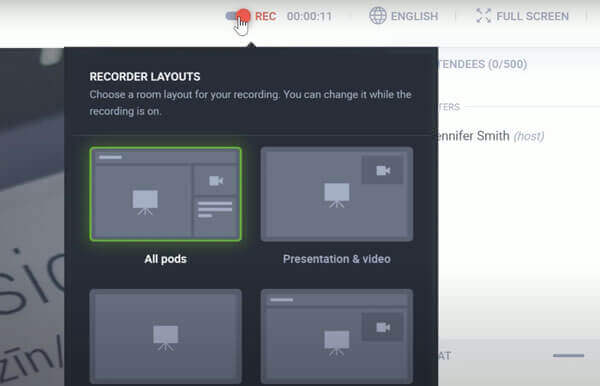
您可以修剪录制的ClickMeeting视频吗?
是。 ClickMeeting程序包中有一个内置的视频微调器。 您可以在ClickMeeting中录制后修剪视频。
为什么ClickMeeting录制视频不能在屏幕上录制所有内容?
因为您的ClickMeeting事件记录在与会者的视图中。 ClickMeeting与会者不应看到某些网络研讨会会议室元素。 因此,您无法在ClickMeeting网络研讨会录制视频中录制主持人工具和其他工具。
为什么录制的ClickMeeting录制视频不显示?
您的所有ClickMeeting录制视频都可以在“录制”部分中找到。 但是它需要1个小时左右的时间才能出现。 您需要耐心使用默认的ClickMeeting录制功能。
您可以使用ClickMeeting内置记录器或 蓝光主屏幕录像机 在ClickMeeting上录制网络研讨会。 后者没有时间限制。 您可以无损记录计算机上出现的所有内容。 如果不确定,可以先使用Blu-ray Master Free在线屏幕录像机进行尝试。 它是100%安全和免费使用的。
更多阅读
Movavi屏幕捕获陷入某些问题? 这篇文章提供了详细的解决方案,以解决在使用Movavi屏幕捕获时录制中的音频问题。
VLC不仅是媒体播放器,而且还可以用作屏幕录像机。 本页显示使用VLC在计算机上录制带有音频的屏幕和视频的详细指南。
您如何记录会议对话? 如何在Lync 2013中打开录制功能? Lync记录存储在哪里? 这篇文章分享了两种简单的方法来帮助您录制高质量的Lync在线会议和电话。
如何解决过载的OBS编码? 从本文中,您可以轻松获得5种经过验证的方法来解决OBS中的高编码问题。 只是阅读并检查。